IPhones ინვალიდდება ყველა სახის მიზეზების გამო და უმეტესად ეს უბედური შემთხვევაა. თქვენ არ დაგავიწყდათ თქვენი iPhone პაროლი. როგორც წესი, ქურდები თქვენი პაროლის გატეხვასაც კი არ შეეცდებიან, ისინი უბრალოდ წაშლიან iPhone- ს ან ნაწილ-ნაწილ გაყიდიან. ეს არის ის, რაც ამ პრობლემას იმედგაცრუებას იწვევს. ამ სტატიაში მე აგიხსნით რატომ არის თქვენი iPhone გამორთული და ამბობს iTunes- თან დაკავშირება , როგორ მოვაგვაროთ პრობლემა და მე აგიხსნით iPhones– ის ინვალიდობის ყველაზე გავრცელებული მიზეზები ასე რომ თქვენ თავიდან აიცილებთ თქვენს განმეორებას.
რატომ არის iPhone გამორთული?
Apple– ში ვმუშაობდი უამრავი ინვალიდი iPhone. აქ არის კიდევ ორი საერთო მიზეზი, რის გამოც ეს ხდება:
- ბავშვები ბავშვებს უყვართ iPhone და უყვართ ღილაკების დაჭერა. ტიმი გაბრაზდება, როდესაც ღილაკები მუშაობას წყვეტენ და დედა არ არის ბედნიერი, რომ მისი iPhone გამორთულია.
- სნუპერები მეგობრები და ოჯახის წევრები ყოველთვის არ აცნობიერებენ, რომ მათ არ აქვთ შეუზღუდავი რაოდენობის მცდელობები გატეხონ თქვენი iPhone პაროლი.
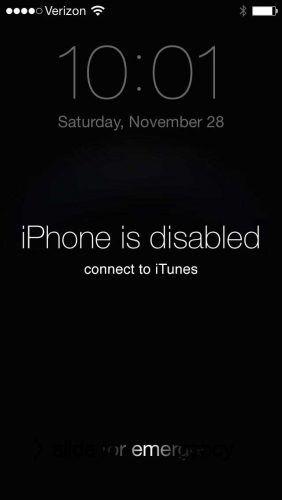
რატომ არ რეკავს ჩემი ტელეფონი როდესაც ვინმე მეძახის
რამდენი მცდელობა მაქვს, სანამ ჩემი iPhone გამორთულია?
IPhones არ ითიშება არასწორი პაროლის შეყვანის პირველი ან მეორე მცდელობისას. რამდენჯერ შეგიძლიათ არასწორად შეიყვანოთ პაროლი თქვენი iPhone- ის გამორთვამდე:
რატომ არ იტენება ჩემი iphone 6s
- 1–5 არასწორი პაროლის მცდელობა - პრობლემა არ არის.
- 6 არასწორი მცდელობა: iPhone გამორთულია 1 წუთით.
- 7 არასწორი მცდელობა: iPhone 5 წუთის განმავლობაში გამორთულია.
- 8 არასწორი მცდელობა: iPhone გამორთულია 15 წუთის განმავლობაში.
- 9 არასწორი მცდელობა: iPhone გამორთულია 60 წუთის განმავლობაში.
- 10 არასწორი მცდელობა: „iPhone გამორთულია. ITunes- თან დაკავშირება ”ან iPhone მთლიანად წაშლილია, თუ მონაცემების წაშლა გააქტიურებულია პარამეტრები> Touch ID და პაროლი (ან პარამეტრები> წვდომის კოდი iPhone sin Touch ID– ზე).
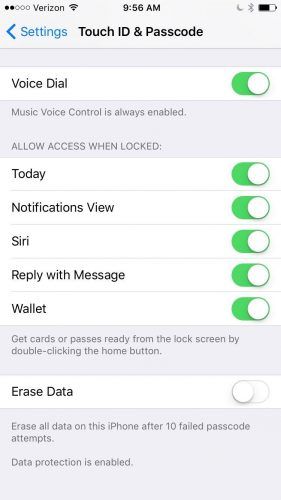
აიფონის კლავიატურაზე კარგად არ ვარ. შემიძლია ჩემი iPhone გამორთოთ შემთხვევით?
არა. რთულია iPhone– ის შემთხვევით გამორთვა და ამიტომ: შეგიძლიათ შეიყვანოთ იგივე არასწორი საიდუმლო კოდი შეუზღუდავად რამდენჯერმე და ის ითვლება მხოლოდ 1 არასწორი საიდუმლო კოდი. მოდით ვნახოთ მაგალითი.
თქვენ ხართ ქორწილში და მართლაც თქვენ უნდა იცოდეთ ვინ მოიგო ფეხბურთის თამაში, მაგრამ თქვენი ცოლი არ იქნება ბედნიერი, თუ გაიგებს, რომ თქვენ უფრო მეტად ზრუნავთ თქვენი ფანტასტიკური საფეხბურთო გუნდისთვის, ვიდრე მისი მეორე ბიძაშვილის საქორწილო ფიცი. თქვენ ცდილობთ შეიყვანოთ თქვენი საიდუმლო კოდი თქვენს iPhone- ს გარეშე, მაგრამ ეს არ მუშაობს, რადგან 1539 – ის ნაცვლად, 1536 – ზე შედიხართ, ისევ და ისევ. თქვენი iPhone გამორთულია? არა თქვენი iPhone გამორთულია მხოლოდ იმ შემთხვევაში, თუ 6 არასწორი წვდომის კოდს შეიყვანთ განსხვავებული .
შემიძლია განბლოკო ჩემი iPhone გამორთვის შემდეგ?
სამწუხაროდ, პასუხი უარყოფითია. მას შემდეგ, რაც თქვენს iPhone- ში წერია: „iPhone გამორთულია. დაუკავშირდით iTunes- ს ”, არ არსებობს არაფერი რა შეგიძლიათ გააკეთოთ, რომ განბლოკოთ. ზოგჯერ ადამიანი ფიქრობს, რომ Apple Store- ს აქვს სპეციალური ხელსაწყოები, რომლითაც შესაძლებელია გამორთული iPhone- ების გახსნა, მაგრამ ეს სიმართლეს არ შეესაბამება. ერთადერთი, რისი გაკეთებაც შეგიძია, მთლიანად წაშალე შენი iPhone და თავიდან დაიწყო.
კარგი ამბავია, რომ მისი აღდგენა შეგიძლიათ თქვენი ბოლო სარეზერვო ასლიდან, რომელიც გააკეთეთ თქვენი iPhone გამორთვამდე. თუ თქვენს iPhone- ს სარეზერვო ასლი გაუკეთეთ iTunes- ში ან iCloud- ში, თქვენი მონაცემების აღდგენა შეგიძლიათ თქვენი iPhone- ის წაშლის შემდეგ. ამასთან, თქვენი iPhone გამორთვის შემდეგ, მოწყობილობაზე მიმდინარე მონაცემების სარეზერვო ასლის შექმნა აღარ არსებობს. თუ არ გაქვთ სარეზერვო ასლი, თავიდანვე უნდა დააყენოთ თქვენი iPhone.
ვაშლის საათი ეჭირა ვაშლის ლოგოზე
როგორ წავშალო ჩემი iPhone, თუ ის გამორთულია?
შეგიძლიათ წაშალოთ თქვენი iPhone iTunes– ის ან iCloud– ის გამოყენებით, მაგრამ გირჩევთ გამოიყენოთ iTunes რადგან სამუდამოდ ეს მუშაობს, თუ თქვენ გააკეთებთ ისე, როგორც მე აღწერს. თუ iCloud იყენებთ, უნდა იცოდეთ თქვენი Apple ID და პაროლი და თქვენი iPhone უნდა იყოს დაკავშირებული ინტერნეტთან. ITunes– ის გამოყენება უმარტივესი და მარტივი გზაა, მაგრამ მე აღწერს, თუ როგორ უნდა გავაკეთოთ ორივე.
iTunes
Apple– ის მხარდაჭერის სტატიაში გირჩევთ გამოიყენოთ არასაჭირო და ზედმეტად რთული ცდისა და შეცდომის პროცესი, რათა დადგინდეს, თუ რომელი აღდგენის მეთოდი უნდა გამოიყენოთ, თუ რა ტიპის ურთიერთობა გაქვთ თქვენს iPhone– ს თქვენს კომპიუტერთან, სანამ ის გამორთული იქნებოდა. გააგრძელე, თუ ეს არ გესმოდა, ამიტომ ვამბობ, რომ ეს ძალიან რთულია! აბსოლუტურად არანაირი უარყოფითი მხარე არ არსებობს (სინამდვილეში შეიძლება არსებობდეს სარგებელიც) თქვენი iPhone- ის წაშლა ისე, როგორც მე გირჩევთ და სამუდამოდ მუშაობს
აღდგენის ტიპს, რომელსაც გირჩევთ გამოიყენოთ თქვენი iPhone გამორთულია, ეწოდება DFU აღდგენა. მე დავწერე სტატია, სადაც ზუსტად არის აღწერილი როგორ გავაკეთოთ DFU თქვენი iPhone- ის აღდგენა . მიჰყევით ამ სტატიის ინსტრუქციას (ეს ადვილია!) და დაბრუნდით აქ, როცა დაასრულებთ. გადადით განყოფილებაში ისევ დააყენეთ თქვენი iPhone iTunes- ის გამოყენების შემდეგ DFU აღდგენის დასაწყებად.
iCloud
თუ თქვენი iPhone შესული იყო iCloud- ში და გამორთვამდე ჩართული იყო Find My iPhone, შეგიძლიათ გამოიყენოთ მოძებნე ჩემი Iphone თქვენი iPhone წაშლა. თქვენ უნდა შეხვიდეთ თქვენი Apple ID- ით და პაროლით, აირჩიოთ თქვენი iPhone ჩამოსაშლელი მენიუდან ყველა ჩემი მოწყობილობა და აირჩიე წაშალეთ iPhone . შემდეგ iPhone- ზე წაშლის დასრულების შემდეგ გადადით შემდეგ სექციაში.
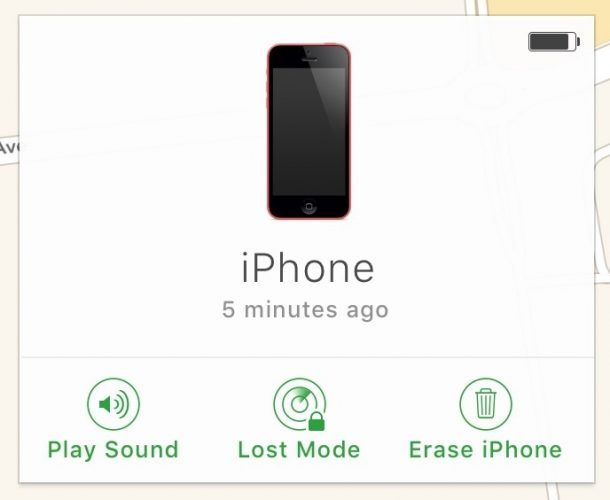
დააყენეთ თქვენი iPhone ნულიდან
თქვენი iPhone iTunes– ით აღდგენის ან iCloud– ის გამოყენებით წაშლის შემდეგ, გზა დამოკიდებულია იმაზე, გაქვთ თუ არა iTunes სარეზერვო ასლი, iCloud სარეზერვო ასლი ან სარეზერვო ასლი არ გაქვთ. მიჰყევით ამ ინსტრუქციებს თქვენს iPhone- ზე დაყენების თეთრი ეკრანის ნახვის შემდეგ. თუ ეკრანი ბნელია და დარწმუნებული არ ხართ, რომ აღდგენა დასრულებულია, დააჭირეთ ღილაკს Home თქვენს iPhone- ზე. თუ დაყენების ეკრანს ხედავთ, გააგრძელეთ.
iphone ხმოვანი ფოსტა სავსეა მაგრამ ცარიელი
- თუ თქვენს iPhone- ს სარეზერვო ასლის შექმნა iCloud- ში გააკეთეთ სანამ ის გამორთული იყო და გამოიყენებდით iTunes- ს თქვენი iPhone- ის DFU აღდგენისთვის, გათიშეთ თქვენი iPhone კომპიუტერიდან. (თქვენ უკვე ხაზგარეშე ხართ, თუ iCloud გამოიყენეთ თქვენი iPhone- ის წასაშლელად.) არჩევა აღდგენა iCloud სარეზერვო ასლიდან თქვენს iPhone– ზე დაყენების პროცესის დროს.
- თუ თქვენ გააკეთეთ თქვენი iPhone სარეზერვო ასლი iTunes– ში გამორთვამდე და თქვენი iCloud.com- ით iPhone- ის წაშლამდე, აირჩიეთ ITunes სარეზერვო ასლის აღდგენა დაყენების პროცესში. თუ თქვენი iPhone აღადგინეთ iTunes– ის გამოყენებით, აირჩიეთ iTunes– ის სარეზერვო ასლის აღდგენა iTunes– ის Setup ეკრანის გამოყენებით.
- თუ არ გაქვთ სარეზერვო ასლი გირჩევთ, გათიშოთ თქვენი iPhone კომპიუტერიდან (მხოლოდ იმ შემთხვევაში გჭირდებათ, თუ iCloud.com გამოიყენეთ თქვენი iPhone წაშლისთვის) და დააკონფიგურირეთ თქვენი iPhone, სანამ ის გათიშულია iTunes– დან. შეგიძლიათ დააყენოთ თქვენი iPhone iTunes– ის დაყენების შემდეგ, თუ ამის გაკეთება გსურთ. (Მე არ.)
iPhone ჩართულია!
თქვენი iPhone მუშაობს და თქვენ ისწავლეთ ძირითადი მიზეზები, რის გამოც პირველ რიგში iPhones ინვალიდდება. თუ თქვენი iPhone კვლავ გამორთულია, ზუსტად იცით, როგორ გამოასწოროთ ის. თუ გსურთ კომენტარის დატოვება, მაინტერესებს როგორ გამორთეთ თქვენი iPhone ქვემოთ მოცემულ კომენტარში.
მადლობას გიხდით კითხვისთვის და გახსოვთ Pay It Forward,
დავით პ.